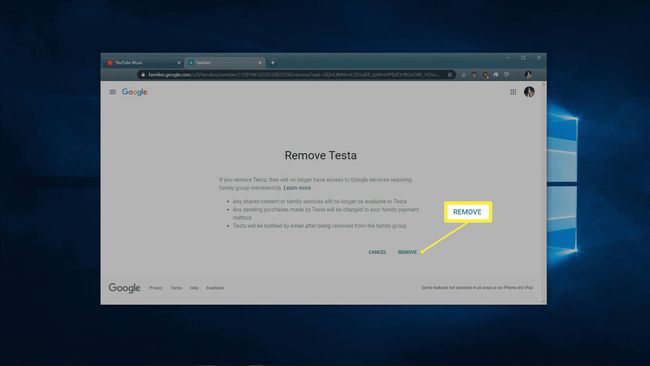Ako nastaviť rodinnú tarifu YouTube Music Premium
YouTube Music umožňuje počúvať hudbu od tisícov hudobníkov, kapiel a YouTube Tvorcovia. Základná služba je bezplatná, ale po predplatení získate prístup k mnohým výhodám. Ak sa prihlásite na odber, svoj účet YouTube Music Premium môžete premeniť na rodinnú tarifu a zdieľať ho až s piatimi ďalšími ľuďmi.
Čo získate s rodinnou tarifou YouTube Music Premium?
Keď si nastavíte rodinnú tarifu YouTube Music Premium, môžete zdieľať všetky výhody YouTube Music Premium až s piatimi ďalšími ľuďmi. Každá osoba, ktorú pozvete, aby sa pripojila k vášmu plánu, získa nasledujúce výhody:
- Počúvanie bez reklám v službe YouTube Music
- Možnosť sťahovania skladieb a hudobných videí
- Možnosť počúvať YouTube Music na pozadí na podporovaných mobilných zariadeniach
Pred registráciou sa uistite, že ešte nemáte prístup. Ak máte YouTube Premium, potom máte automaticky prístup k službe YouTube Music Premium.
Začnite s rodinnou tarifou YouTube Music Premium
Predvolene je YouTube Music Premium navrhnutý tak, aby ho mohla používať iba jedna osoba. Ak ho chcete zdieľať s ďalšími ľuďmi, musíte svoje predplatné YouTube Music Premium najskôr previesť na rodinné predplatné YouTube Music Premium. Po dokončení tejto úlohy môžete pozvať až päť ľudí, aby sa pripojili k vašej rodinnej tarife.
Tieto pokyny predpokladajú, že už máte účet YouTube Music a chcete ho nastaviť ako rodinný účet YouTube Music. Ak ešte nemáte účet, môžete prejsť na Stránka registrácie YouTube Music, kliknite rodinný alebo študentský plána priamo si zaregistrujte rodinnú tarifu YouTube Music.
-
Prejdite na youtube.com/musicpremium/familya kliknite na tlačidlo ZÍSKAJTE RODINNÝ PLÁN.
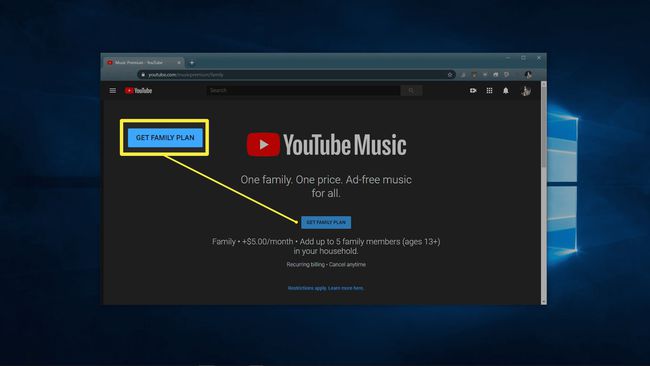
-
Kliknite Inovovať.
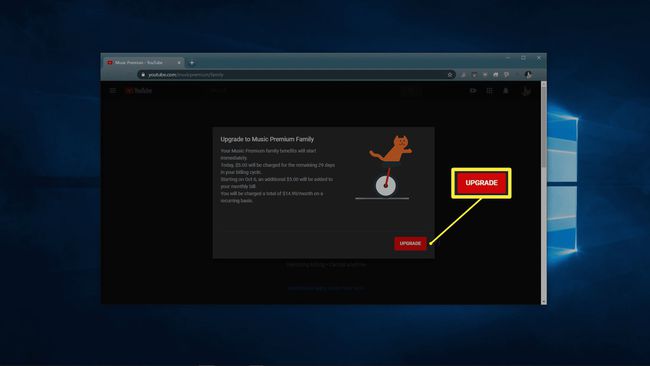
Tento proces okamžite aktualizuje váš plán a bude vám účtovaný poplatok na pokrytie zvýšených nákladov. Tento poplatok platí aj v prípade, že momentálne využívate bezplatnú skúšobnú verziu.
-
Kliknite ďalej.
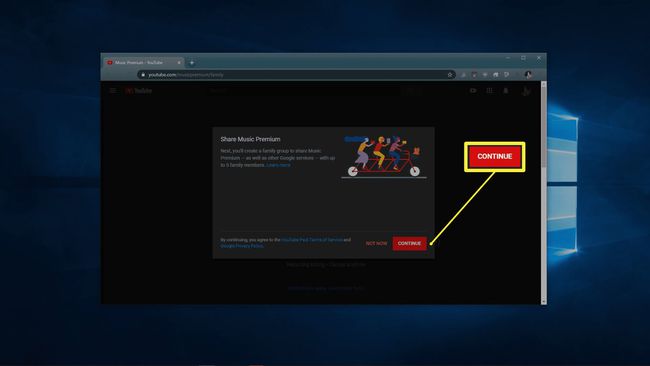
Ak chcete členov rodiny pridať neskôr, môžete kliknúť TERAZ NIE.
-
Zadajte e-mailovú adresu osoby, ktorú chcete pozvať, a kliknite ODOSLAŤ.
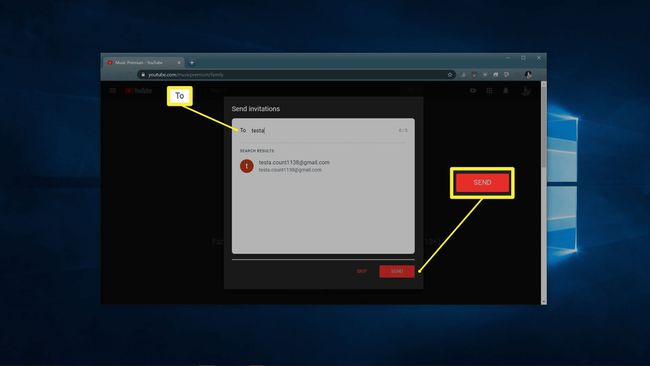
Ak chcete, počas tohto kroku môžete pozvať viacero ľudí.
-
Kliknite MÁM TO.
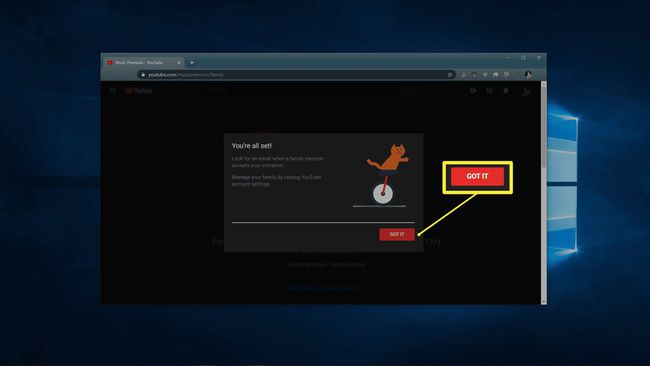
Každá osoba, ktorú ste pozvali, dostane pozvánku e-mailom a po prijatí pozvánky bude mať prístup k službe YouTube Music Premium.
Ako spravovať zdieľanie vášho rodinného účtu YouTube Music Premium
Počas procesu inovácie môžete do svojej rodinnej tarify pridávať ľudí, no YouTube vám tiež umožňuje pridávať nových ľudí a tiež kedykoľvek odstraňovať ľudí z vášho účtu.
Ak prejdete na YouTube Premium Family v budúcnosti sa ľudia, ktorých ste pridali do svojho účtu YouTube Music Premium, automaticky prepnú. Títo ľudia sa tiež automaticky pridajú k vám Google Family.
-
Prejdite na music.youtube.coma kliknite na svoj ikona profilu v pravom hornom rohu.
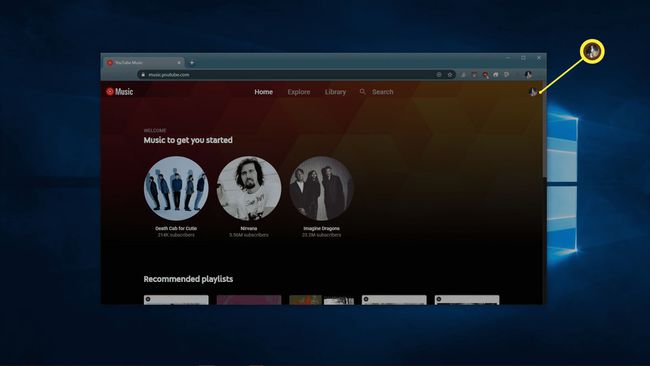
-
Kliknite Platené členstvá.
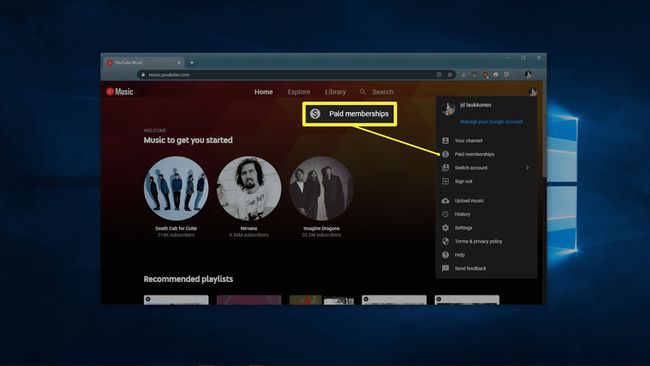
-
Nájdite YouTube Music v zozname svojich členstiev a kliknite SPRAVOVAŤ ČLENSTVO.
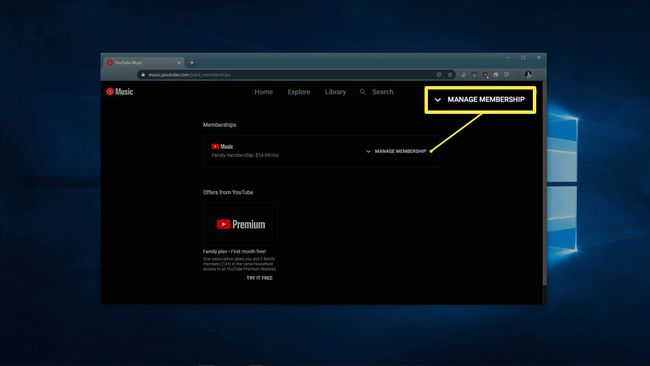
-
Nájdite Nastavenia rodinného zdieľaniaa kliknite na tlačidlo UPRAVIŤ.
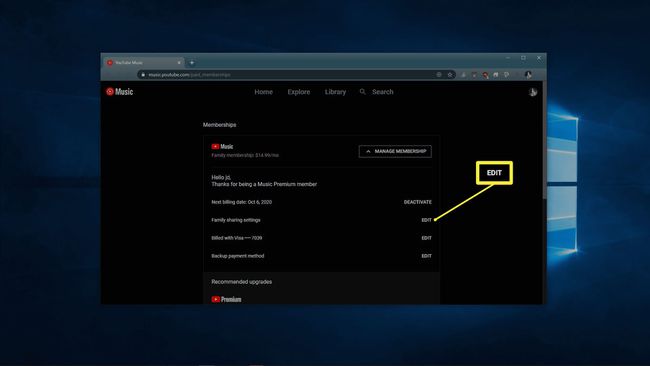
-
Kliknite pozvať člena rodiny ak chcete niekoho pridať do svojho plánu.
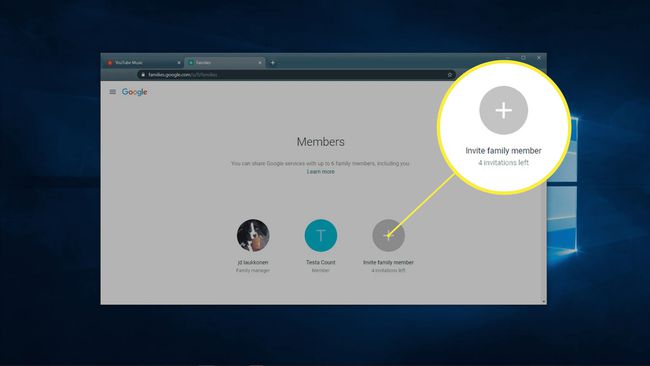
-
Zadajte e-mailovú adresu osoby, ktorú chcete pridať, a kliknite ODOSLAŤ.
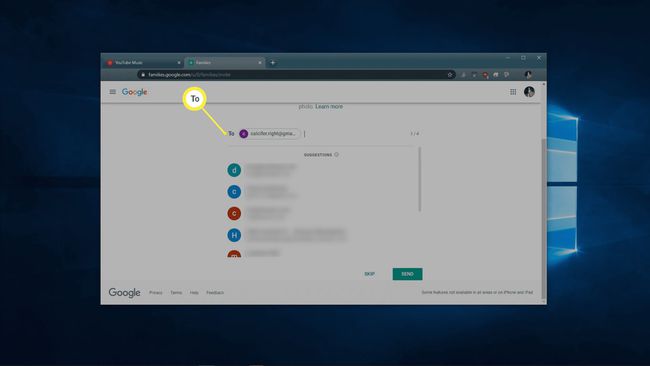
-
Ak namiesto toho chcete niekoho zo svojho plánu odstrániť, kliknite na jeho meno na stránke Členovia rodiny YouTube Music.
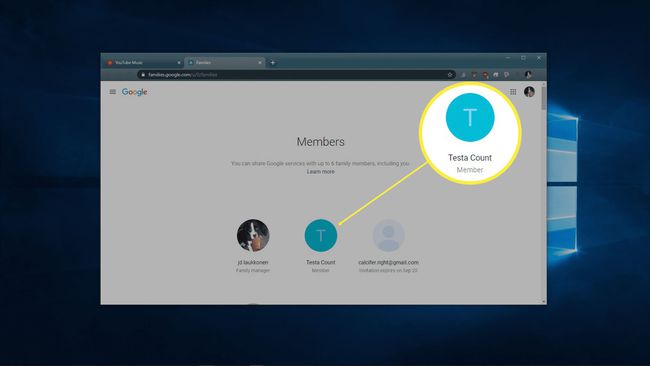
-
Kliknite Odstrániť člena.
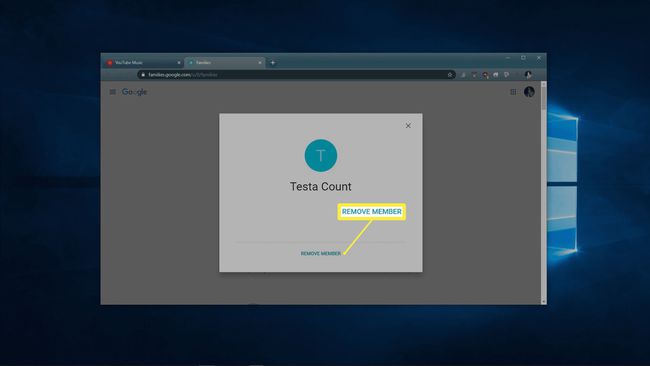
-
Ak sa zobrazí výzva, overte svoju identitu a potom kliknite ODSTRÁNIŤ dokončiť proces.